你可能不知道,在 Windows 系統檔案中,有個超級垃圾場位於 C:\Windows\WinSxS 資料夾中,只要你電腦用的越久,這個資料夾的檔案就越多,占用的空間也越來越大,而這個資料夾主要存放的是 Windows Update 更新的過程中的備份檔案或比較舊版的系統檔案。在大多數情況下,我們不太會解除安裝這些 Windows 更新,所以你其實大可放心地透過「磁碟清理」工具來移除這些多餘的檔案,以節省更多系統磁碟的硬碟空間。
在 Windows 7 SP1 與 Windows 8.x 作業系統內建的「磁碟清理」工具,額外新增的「Windows Update 清理」與「Windows 升級記錄檔」選項,專門幫你用來清除 Windows 更新的過程殘留的那些檔案,通常執行完後可以多出好幾百 MB 的空間喔,以下就是使用的說明。
1. 先按下 Win+R 開啟「執行」視窗,輸入 cleanmgr 並按下 Enter 鍵。
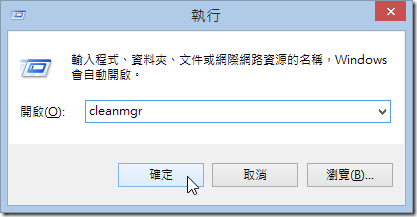
2. 選擇系統磁碟機,並按下確定鍵
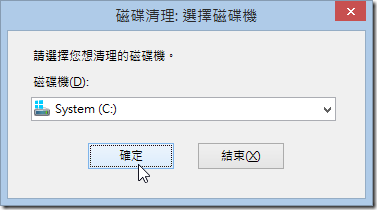
3. 基本上你在這頁看不到這兩個新增的選項,因為你還沒提升應用程式的執行權限。
所以此時請先按下「清理系統檔」按鈕:
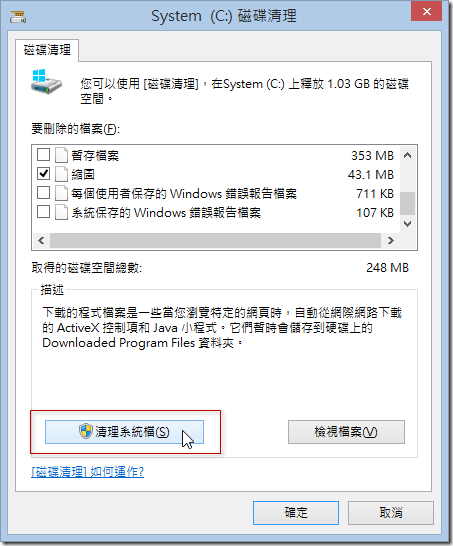
4. 這時由於會重新啟動「磁碟清理」工具,所以你要重選一次系統磁碟機,並按下確定鍵。
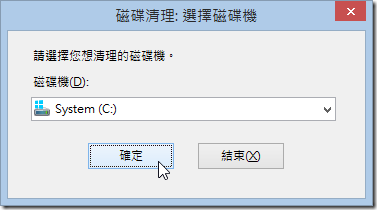
5. 此時可以再額外勾選「Windows Update 清理」與「Windows 升級記錄檔」選項
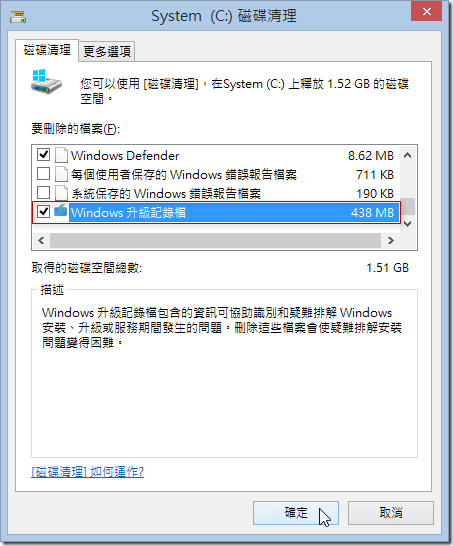
若要單獨執行 Windows Update 清理動作,更簡單的方式是透過 DISM 命令提示字元工具,如下指令:
dism /online /cleanup-image /spsuperseded /hidesp
像我上一台電腦光是 C:\Windows\WinSxS 這個資料夾就有 26GB 之大,重灌之後才剩下幾 GB,可見這裡的垃圾有多少啊!如果有時間,我相信大家還是選擇重灌 Windows 居多,不過當硬碟空間不夠的緊急狀況下,或許可以用內建的「磁碟清理」工具一解燃眉之急! (^_^)
相關連結